ما هي شبكة VPN؟ مزايا وعيوب شبكة VPN الافتراضية الخاصة

ما هو VPN، وما هي مزاياه وعيوبه؟ لنناقش مع WebTech360 تعريف VPN، وكيفية تطبيق هذا النموذج والنظام في العمل.
إذا كان تطبيق الإعدادات أو متجر مايكروسوفت لا يعمل بشكل صحيح، أو تعطل، أو لا يفتح، فيمكنك إعادة تعيين التطبيق. ستؤدي إعادة تعيين التطبيق إلى إصلاحه إذا كان مدعومًا، أو إعادة تعيينه إلى إعداداته الافتراضية عند تثبيته لأول مرة على جهاز الكمبيوتر. إليك كيفية إعادة تعيين تطبيق على جهاز كمبيوتر يعمل بنظام Windows.
إعادة تعيين التطبيقات على Windows عبر الإعدادات
الخطوة 1:
اضغط على Windows + I لفتح الإعدادات، ثم انقر فوق التطبيقات على الجانب الأيسر، ثم انقر فوق التطبيقات المثبتة بجوارها.
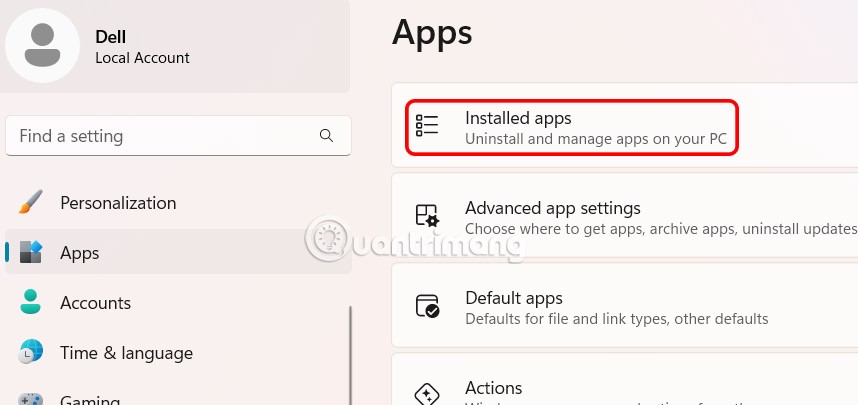
الخطوة 2:
ابحث عن التطبيق الذي تريد إعادة تثبيته، ثم انقر فوق الرمز المكون من ثلاث نقاط وحدد خيارات متقدمة .
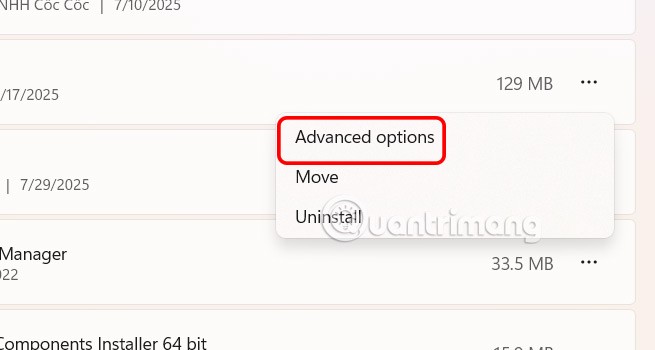
انتقل إلى واجهة إعدادات التطبيق، وانقر فوق "إنهاء" للتأكد من عدم تشغيل هذا التطبيق والعمليات المرتبطة به.
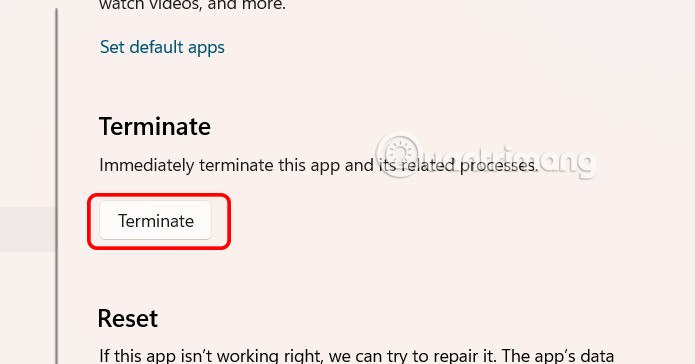
الخطوة 3:
ثم انقر فوق "إعادة تعيين" لإعادة تثبيت التطبيق على جهاز الكمبيوتر الخاص بك.
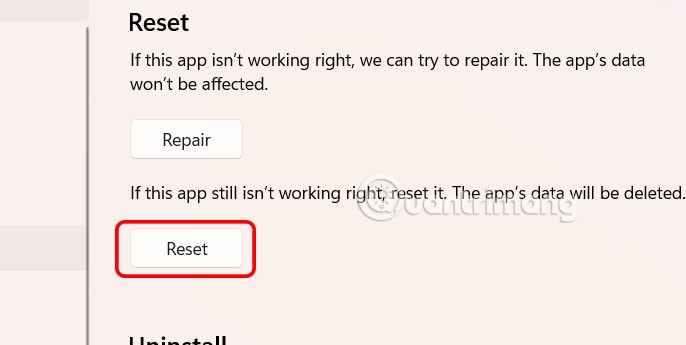
كيفية إعادة تعيين التطبيقات على نظام التشغيل Windows عبر قائمة ابدأ
أدخل اسم التطبيق الذي تريد إعادة تعيينه في شريط البحث ، ثم إعدادات التطبيق بجواره.
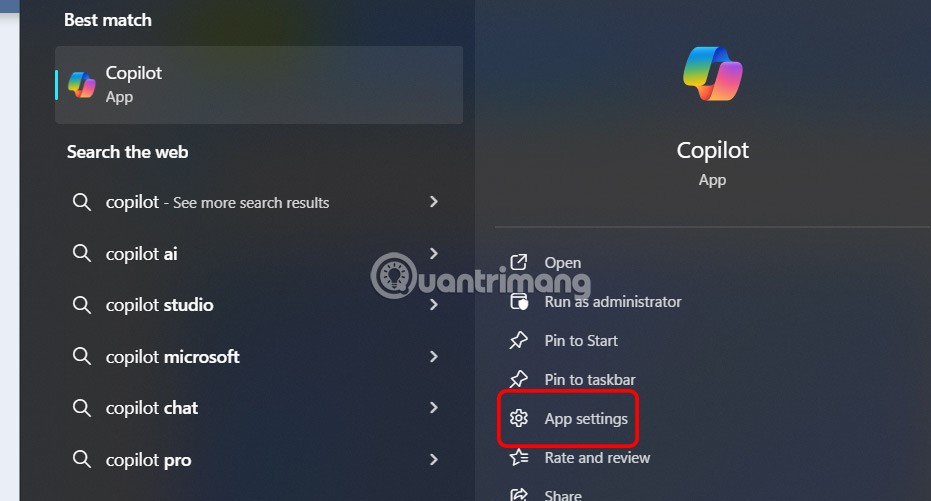
بعد ذلك مباشرةً، ستظهر لك واجهة تثبيت التطبيق على نظام ويندوز. نفّذ الخطوات المذكورة أعلاه.
إعادة تعيين التطبيق باستخدام PowerShell
بإمكانك استخدام أمر PowerShell لإعادة تعيين أي تطبيق UWP، وهو أمر مفيد عندما تحتاج إلى إصلاح بعض التطبيقات أو المكونات غير المتوفرة في تطبيق الإعدادات.
في هذا القسم، ستتعلم خطوات إعادة تعيين التطبيقات على Windows 10 باستخدام PowerShell.
لإعادة تعيين تطبيق على Windows 10، اتبع الخطوات التالية:
1. افتح قائمة ابدأ.
2. ابحث عن PowerShell ، وانقر بزر الماوس الأيمن فوق النتيجة العليا وحدد خيار التشغيل كمسؤول لفتح PowerShell بحقوق المسؤول .
3. اكتب الأمر التالي لعرض جميع التطبيقات والمكونات المثبتة، ثم اضغط على Enter:
Get-AppxPackage | Select name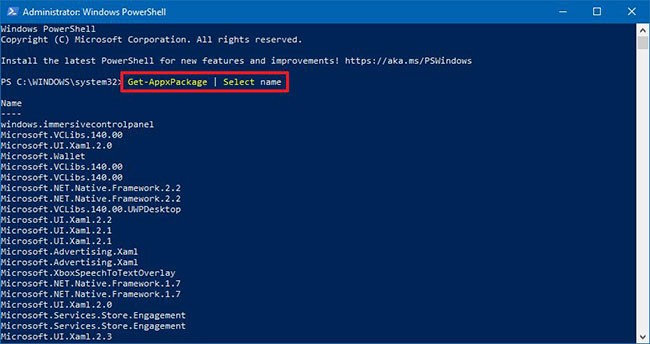
4. قم بتأكيد اسم التطبيق الذي تريد إعادة تعيينه.
5. اكتب الأمر التالي لإعادة تعيين التطبيق (على سبيل المثال Cortana) واضغط على Enter:
Get-AppxPackage Microsoft.549981C3F5F10 | Reset-AppxPackage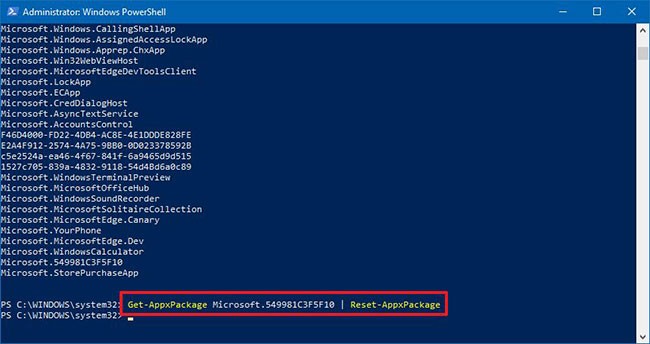
في الأمر، استبدل Microsoft.549981C3F5F10 باسم التطبيق الذي تريد إعادة تعيينه، والذي تم تحديده أعلاه.
ملاحظة هامة : عند إعادة تعيين تطبيق باستخدام PowerShell، سيتم أيضًا حذف بيانات التطبيق.
بمجرد إكمال الخطوات، سيُعاد ضبط التطبيق ويبدأ العمل بشكل صحيح. بالإضافة إلى إعادة ضبط التطبيق، يمكنك أيضًا إلغاء تثبيته باستخدام PowerShell .
ما هو VPN، وما هي مزاياه وعيوبه؟ لنناقش مع WebTech360 تعريف VPN، وكيفية تطبيق هذا النموذج والنظام في العمل.
لا يقتصر أمان Windows على الحماية من الفيروسات البسيطة فحسب، بل يحمي أيضًا من التصيد الاحتيالي، ويحظر برامج الفدية، ويمنع تشغيل التطبيقات الضارة. مع ذلك، يصعب اكتشاف هذه الميزات، فهي مخفية خلف طبقات من القوائم.
بمجرد أن تتعلمه وتجربه بنفسك، ستجد أن التشفير سهل الاستخدام بشكل لا يصدق وعملي بشكل لا يصدق للحياة اليومية.
في المقالة التالية، سنقدم العمليات الأساسية لاستعادة البيانات المحذوفة في نظام التشغيل Windows 7 باستخدام أداة الدعم Recuva Portable. مع Recuva Portable، يمكنك تخزينها على أي وحدة تخزين USB مناسبة، واستخدامها وقتما تشاء. تتميز الأداة بصغر حجمها وبساطتها وسهولة استخدامها، مع بعض الميزات التالية:
يقوم برنامج CCleaner بالبحث عن الملفات المكررة في بضع دقائق فقط، ثم يسمح لك بتحديد الملفات الآمنة للحذف.
سيساعدك نقل مجلد التنزيل من محرك الأقراص C إلى محرك أقراص آخر على نظام التشغيل Windows 11 على تقليل سعة محرك الأقراص C وسيساعد جهاز الكمبيوتر الخاص بك على العمل بسلاسة أكبر.
هذه طريقة لتقوية نظامك وضبطه بحيث تحدث التحديثات وفقًا لجدولك الخاص، وليس وفقًا لجدول Microsoft.
يوفر مستكشف ملفات Windows خيارات متعددة لتغيير طريقة عرض الملفات. ما قد لا تعرفه هو أن أحد الخيارات المهمة مُعطّل افتراضيًا، مع أنه ضروري لأمان نظامك.
باستخدام الأدوات المناسبة، يمكنك فحص نظامك وإزالة برامج التجسس والبرامج الإعلانية والبرامج الضارة الأخرى التي قد تكون مختبئة في نظامك.
فيما يلي قائمة بالبرامج الموصى بها عند تثبيت جهاز كمبيوتر جديد، حتى تتمكن من اختيار التطبيقات الأكثر ضرورة والأفضل على جهاز الكمبيوتر الخاص بك!
قد يكون من المفيد جدًا حفظ نظام تشغيل كامل على ذاكرة فلاش، خاصةً إذا لم يكن لديك جهاز كمبيوتر محمول. ولكن لا تظن أن هذه الميزة تقتصر على توزيعات لينكس - فقد حان الوقت لتجربة استنساخ نظام ويندوز المُثبّت لديك.
إن إيقاف تشغيل بعض هذه الخدمات قد يوفر لك قدرًا كبيرًا من عمر البطارية دون التأثير على استخدامك اليومي.
Ctrl + Z هو مزيج مفاتيح شائع جدًا في ويندوز. يتيح لك Ctrl + Z التراجع عن إجراءات في جميع أقسام ويندوز.
تُعدّ الروابط المختصرة مفيدةً لإزالة الروابط الطويلة، لكنها تُخفي أيضًا وجهتها الحقيقية. إذا كنت ترغب في تجنّب البرامج الضارة أو التصيّد الاحتيالي، فإنّ النقر العشوائي على هذا الرابط ليس خيارًا حكيمًا.
بعد انتظار طويل، تم إطلاق التحديث الرئيسي الأول لنظام التشغيل Windows 11 رسميًا.
ما هو VPN، وما هي مزاياه وعيوبه؟ لنناقش مع WebTech360 تعريف VPN، وكيفية تطبيق هذا النموذج والنظام في العمل.
لا يقتصر أمان Windows على الحماية من الفيروسات البسيطة فحسب، بل يحمي أيضًا من التصيد الاحتيالي، ويحظر برامج الفدية، ويمنع تشغيل التطبيقات الضارة. مع ذلك، يصعب اكتشاف هذه الميزات، فهي مخفية خلف طبقات من القوائم.
بمجرد أن تتعلمه وتجربه بنفسك، ستجد أن التشفير سهل الاستخدام بشكل لا يصدق وعملي بشكل لا يصدق للحياة اليومية.
في المقالة التالية، سنقدم العمليات الأساسية لاستعادة البيانات المحذوفة في نظام التشغيل Windows 7 باستخدام أداة الدعم Recuva Portable. مع Recuva Portable، يمكنك تخزينها على أي وحدة تخزين USB مناسبة، واستخدامها وقتما تشاء. تتميز الأداة بصغر حجمها وبساطتها وسهولة استخدامها، مع بعض الميزات التالية:
يقوم برنامج CCleaner بالبحث عن الملفات المكررة في بضع دقائق فقط، ثم يسمح لك بتحديد الملفات الآمنة للحذف.
سيساعدك نقل مجلد التنزيل من محرك الأقراص C إلى محرك أقراص آخر على نظام التشغيل Windows 11 على تقليل سعة محرك الأقراص C وسيساعد جهاز الكمبيوتر الخاص بك على العمل بسلاسة أكبر.
هذه طريقة لتقوية نظامك وضبطه بحيث تحدث التحديثات وفقًا لجدولك الخاص، وليس وفقًا لجدول Microsoft.
يوفر مستكشف ملفات Windows خيارات متعددة لتغيير طريقة عرض الملفات. ما قد لا تعرفه هو أن أحد الخيارات المهمة مُعطّل افتراضيًا، مع أنه ضروري لأمان نظامك.
باستخدام الأدوات المناسبة، يمكنك فحص نظامك وإزالة برامج التجسس والبرامج الإعلانية والبرامج الضارة الأخرى التي قد تكون مختبئة في نظامك.
فيما يلي قائمة بالبرامج الموصى بها عند تثبيت جهاز كمبيوتر جديد، حتى تتمكن من اختيار التطبيقات الأكثر ضرورة والأفضل على جهاز الكمبيوتر الخاص بك!
قد يكون من المفيد جدًا حفظ نظام تشغيل كامل على ذاكرة فلاش، خاصةً إذا لم يكن لديك جهاز كمبيوتر محمول. ولكن لا تظن أن هذه الميزة تقتصر على توزيعات لينكس - فقد حان الوقت لتجربة استنساخ نظام ويندوز المُثبّت لديك.
إن إيقاف تشغيل بعض هذه الخدمات قد يوفر لك قدرًا كبيرًا من عمر البطارية دون التأثير على استخدامك اليومي.
Ctrl + Z هو مزيج مفاتيح شائع جدًا في ويندوز. يتيح لك Ctrl + Z التراجع عن إجراءات في جميع أقسام ويندوز.
تُعدّ الروابط المختصرة مفيدةً لإزالة الروابط الطويلة، لكنها تُخفي أيضًا وجهتها الحقيقية. إذا كنت ترغب في تجنّب البرامج الضارة أو التصيّد الاحتيالي، فإنّ النقر العشوائي على هذا الرابط ليس خيارًا حكيمًا.
بعد انتظار طويل، تم إطلاق التحديث الرئيسي الأول لنظام التشغيل Windows 11 رسميًا.













